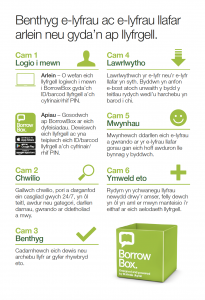CHWILIO
Gallwch chwilio trwy ein cynnwys trwy ddefnyddio’r opsiwn chwilio cyflym, sy’n eich galluogi i chwilio yn ôl allweddair, teitl, awdur neu adroddwr. Mae hwn i’w gael ar ochr dde’r ddewislen uchaf.
Neu, gallwch wneud chwiliad manwl trwy glicio ar Chwiliad Manwl o dan y bar chwilio cyflym. Bydd hyn yn eich cyfeirio at dudalen newydd sy’n eich galluogi i ddewis meini prawf chwilio o restr fanylach (e.e. Genre, Gwobrau, ac ati).
Yna dangosir tudalen canlyniadau chwilio sy’n rhestru’r holl deitlau sy’n berthnasol i’ch meini prawf chwilio. Gallwch hidlo’r canlyniadau yn ôl fformat: h.y. e-lyfrau llafar, e-lyfrau neu’r ddau. Gallwch hefyd ddewis sut mae’r canlyniadau hyn yn cael eu didoli trwy ddewis o’r gwymplen Didoli yn ôl ar yr ochr dde.
PORI
Gallwch bori trwy gasgliad ddethol o gategorïau i ddod o hyd i deitlau y gallech eu mwynhau. I wneud hyn, cliciwch ar e-lyfrau llafar neu e-lyfrau yn y bar llywio. Bydd rhestr o opsiynau yn ymddangos yn y bar llywio, e.e. Dan Sylw, Newydd i’r Llyfrgell, Lawrlwythiadau Mwyaf Poblogaidd ac ati, wedi’u categoreiddio yn ôl grŵp oedran targed.
Yna gallwch hefyd ddefnyddio’r botwm Pori yn ôl Categori sy’n cynnig mwy fyth o ddewisiadau.
Os hoffech chi gael rhagolwg teitl cyn benthyca gallwch wneud hynny trwy wasgu’r botwm Rhagolwg o dan glawr y teitl. Ar gyfer rhagolygon llyfrau llafar, mae angen i chi gael ategyn Adobe Flash Player wedi’i osod.
BENTHYG/ARCHEBU
I fenthyg e-lyfr llafar neu e-lyfr…
Cliciwch ar y botwm Benthyg dan glawr y teitl.
Bydd hyn yn mynd â chi i’r dudalen Cadarnhau Benthyciad. Cliciwch ar Cadarnhau Benthyg.
Bydd hyn yn mynd â chi i’r dudalen Benthyciad Llwyddiannus. Dewiswch Parhau i Bori neu Lawrlwythoeich benthyciad.
Bydd e-bost cadarnhau benthyciad hefyd yn cael ei anfon i’ch cyfeiriad e-bost enwebedig.
Bydd y teitl hwn nawr i’w weld o dan Benthyciadau Gweithredol/Archebion ar ochr dde eich tudalen Fy Nghyfrif.